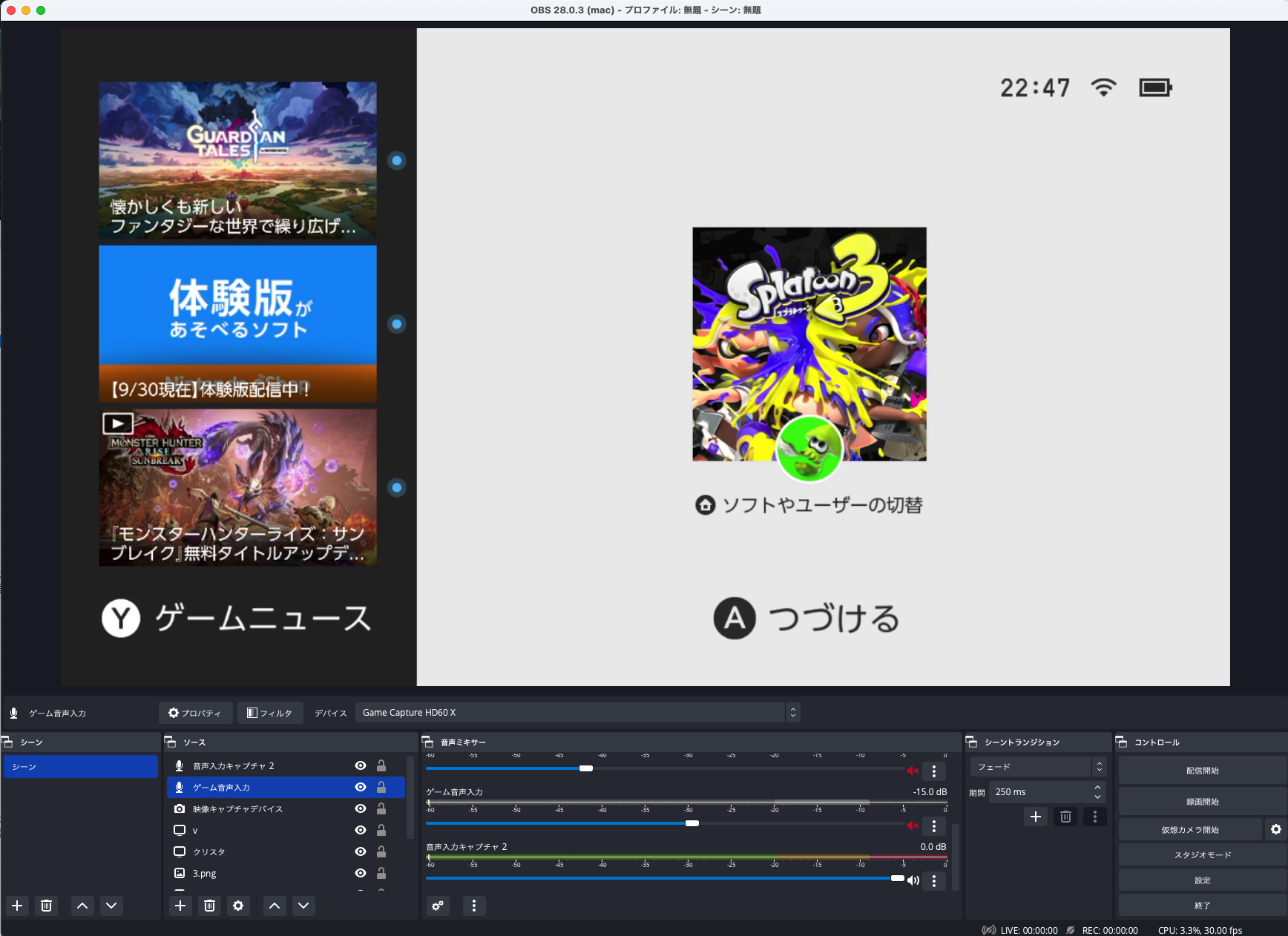Macは、あまりゲーム実況に向いてないパソコンですが、それでもニンテンドースイッチとMacbook Proと接続してゲーム実況をしたいという人は居るかと思います。
実際、私もMac OSのパソコンしか持っていないくて、M1 Maxであまり情報が少ない中、実際にゲームキャプチャーボードを購入して試した結果使えた情報をまとめました。
Macbookでニンテンドースイッチのゲーム実況をする方法は?
- パソコン(macでもWindowsでも可能)
- キャプチャーカード(ゲームの映像を取り込むことが出来る)
- マイク(実況するためには必須)
- オーディオインターフェース(無くてもいいが音質が変わる)
本格的にゲーム実況をしていくなら、この4つが必要になります。
パソコンは、既に持っていること前提で解説していきます。
キャプチャーカード

値段は、少し高いキャプチャーボードになりますが、その分性能も安定してるでしょうし、ゲーム実況配信者も使ってるキャプチャーカードになるので、安心して使うことが出来ます。
需要がある商品なので、万が一使わなくなってもある程度の値段ですぐ売却することも可能なので、下手に安物を購入するよりおすすめです。
私は、新しく販売された上位モデルの「HD60 X」の方を購入しました。
キャプチャーカードとかは、一度購入したら頻繁に買い換えをする物ではないので、なるべく高いのを購入した方が良いと思います。
マイク
おすすめは、断然キャノンケーブルタイプです。
ただ、あまり費用は掛けたくないけど、お試しでやりたいという人はUSBタイプのマイクでも問題ないです。
ちなみにどんなに良いマイクを使っても、使い方が悪いと音質が悪くなってしまうので、マイクスタンドだけは必須です。
これは、ダイナミックマイクとコンデンサーマイクどっちでもあった方が良いと思います。
使い方は、マイクを15cm〜25cmぐらいの距離で使うと環境音も入りにくく使いやすいです。
マイクの距離を離しすぎるとキーボードの音が入りすぎたり、お風呂みたいな音質になったり、とにかく環境音に悩む原因になるので、口元とマイクの距離は近い方がいいのでマイクスタンドが必要になります。
おすすめのUSBマイク
最近発売されたUSB-CタイプのUSBコンデンサーマイクです。
オーディオインターフェースが無いなら、とりあえずこれを選択しておけば音質は安心かなと思います。
おすすめのマイク
オーディオインターフェースを持っているなら、コスパ重視ですが、オーディオテクニカのAT2020がおすすめです。
かなり有名なマイクで、このマイクからゲーム実況を始める配信者も多いと思います。
音質は、かなり良いのでだいたいの人はこのマイク十分です。
ほとんどの人は、これ以上のマイクは必要ないと思います。
オーディオインターフェース
配信者なら、このオーディオインターフェースから始める人が圧倒的に多いです。
この機種は、操作性もかなり良く使ってる人も多いので、調べたら簡単に使い方がわかります。
配信に特化してる機種になるので、配信者なら買って損はしないオーディオインターフェースです。
まとめ
そのため、今回はあまりに安物ばかり紹介して、すぐ買い替えが必要になる物は紹介しませんでした。
今は、誰でもすぐゲーム実況を始めることが出来る時代なので、人気になるのは難しいと思いますが、まずは自分が楽しむことを重視して配信していけばいいかもしれないですね。